Çoklu dokunma veya Çoklu görev hareketleri, iPad için iOS'un en havalı özelliklerinden biridir. Bu hareketlerle uygulamalar arasında kolayca ve hızlı bir şekilde geçiş yapabilir, ana ekrana (ana ekran) dönebilir, uygulamaları kapatabilir ve çok daha fazlasını yapabilirsiniz. Aynı anda iki uygulamayla çalışmak, video izlerken metinleri veya e-postaları yanıtlamak veya bu hareketleri kullanarak hızlı bir şekilde farklı uygulamalara geçmek için Çoklu Görev'i kullanın.
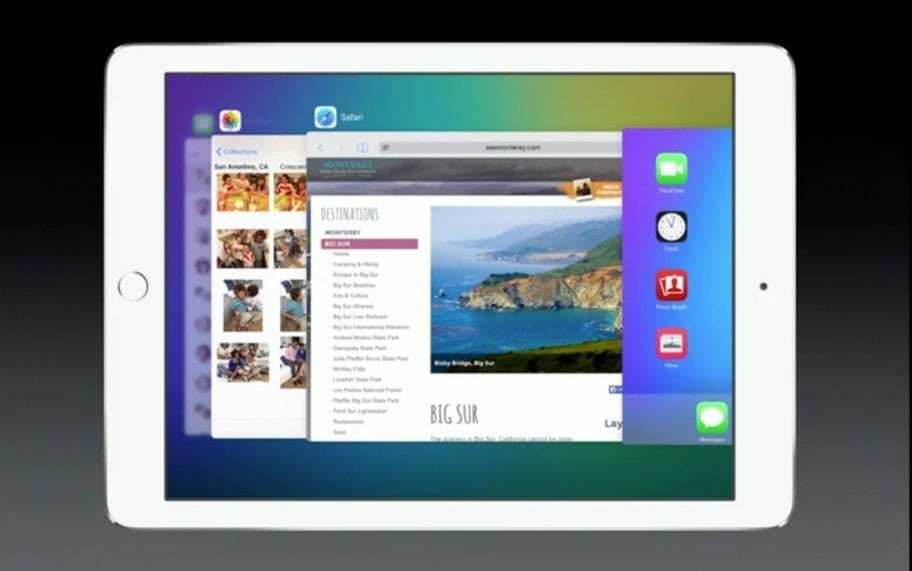
İçindekiler
- İlgili Makaleler
-
Çoklu Görev Hareketleri nasıl etkinleştirilir
- Uygulamaları Kapatın ve Ana Ekrana Sıkıştırın
- Çoklu Görev Çubuğunu Aç
- Sola veya Sağa Kaydırarak Uygulamalar Değiştirin
- Çoklu Görev özelliklerini açma veya kapatma
-
Resim içinde Resim ile video izlerken uygulamaları kullanın
- İlgili Mesajlar:
İlgili Makaleler
- İPad'inizde Bölünmüş Görünüm ve Resim İçinde Resim Nasıl Kullanılır
- iPad Dock'unuzu Nasıl Kullanacağınıza İlişkin İpuçları
Çoklu Görev Hareketleri nasıl etkinleştirilir
İlk olarak, Çoklu Görev Hareketlerine izin verdiğinizden emin olun. Bunu açmak için
Ayarlar > Genel > Çoklu Görev > Hareketler (veya daha eski iOS'ta Çoklu Görev Hareketleri) ve bunu AÇIK konuma getirin.
Artık çeşitli çoklu dokunma görevlerini aşağıdaki gibi gerçekleştirmek için dört veya beş parmağınızı kullanabilirsiniz:
Uygulamaları Kapatın ve Ana Ekrana Sıkıştırın
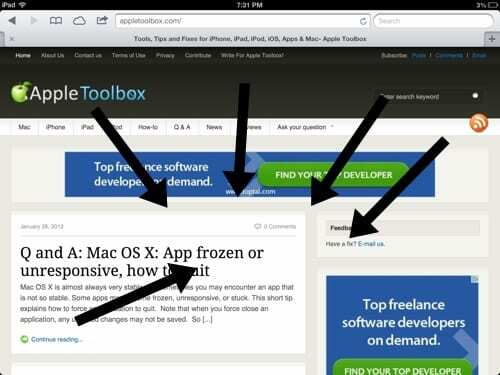
Ana ekrana geri dönmek için dört veya beş parmağınızı kıstırma hareketinde kullanın, ana sayfa düğmesine basmak yerine. Hızlı ve anlaşılır.
Çoklu Görev Çubuğunu Aç
Bir uygulamayı kapatmaya zorlamak veya uygulamalar arasında geçiş yapmak için çoklu görev çubuğunuzu açmak mı istiyorsunuz? Bunu, ana sayfa düğmesine iki kez tıklayarak yapabilirsiniz. Bunu, yukarı kaydırmak için dört veya beş parmağınızı kullanarak çoklu görev hareketleriyle de yapabilirsiniz.
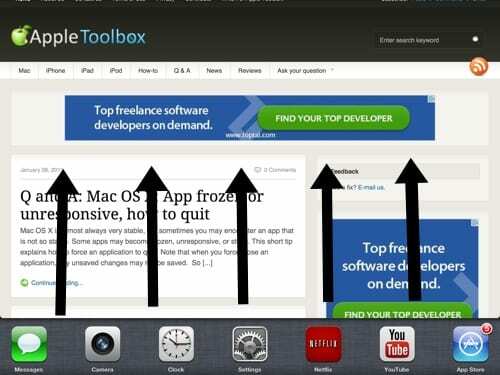
Sola veya Sağa Kaydırarak Uygulamalar Değiştirin
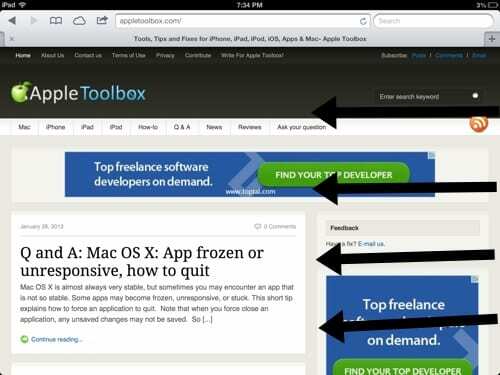
Bu, çoklu görev hareketlerinin en kullanışlılarından biridir. Dört veya beş parmağınızı kullanarak ve sola veya sağa kaydırarak uygulamalar arasında geçiş yapın.
Çoklu Görev özelliklerini açma veya kapatma
- git Ayarlar > Genel > Çoklu Görev
- Birden Fazla Uygulamaya İzin Ver: Kaydırmayı veya Bölünmüş Görünümü kullanmak istemiyorsanız kapatın
- Kalıcı Video Yerleşimi: Resim içinde Resim kullanmak istemiyorsanız kapatın
- Hareketler: Uygulama değiştiriciyi görmek, Ana ekrana dönmek ve daha fazlası için Çoklu görev hareketlerini kullanmak istemiyorsanız kapatın
Resim içinde Resim ile video izlerken uygulamaları kullanın
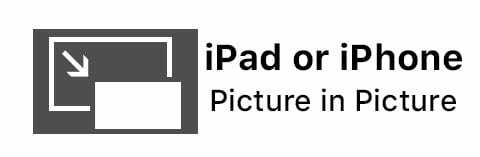
Resim içinde Resim ile FaceTime'ı kullanın veya bir film izleyin VE e-postaları kontrol etmek, arkadaşlara kısa mesaj göndermek veya notlar ve hatırlatıcılar yazmak gibi başka şeyler yapın. Tek yapmanız gereken resim içinde resim düğmesine dokunduğunuzda FaceTime veya ekranınız ekranınızın bir köşesine küçülür. Başka bir uygulama açtığınızda videonuz veya FaceTime görüşmeniz devam eder.

A/UX'in Apple'a erken gelişinden bu yana teknolojiye takıntılı olan Sudz (SK), AppleToolBox'ın editoryal yönünden sorumludur. Los Angeles, CA'da yaşıyor.
Sudz, yıllar boyunca düzinelerce OS X ve macOS geliştirmesini gözden geçirerek macOS ile ilgili her şeyi kapsama konusunda uzmanlaşmıştır.
Sudz, önceki hayatında Fortune 100 şirketlerine teknoloji ve iş dönüşümü hedefleri konusunda yardımcı olmak için çalıştı.